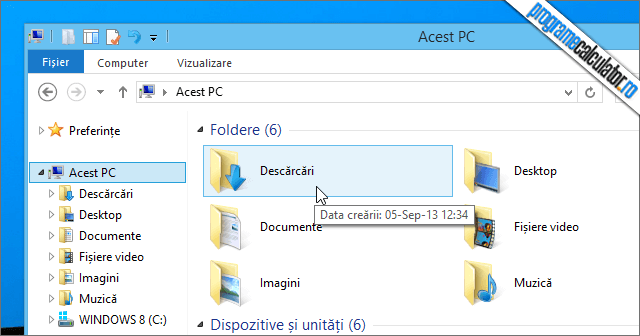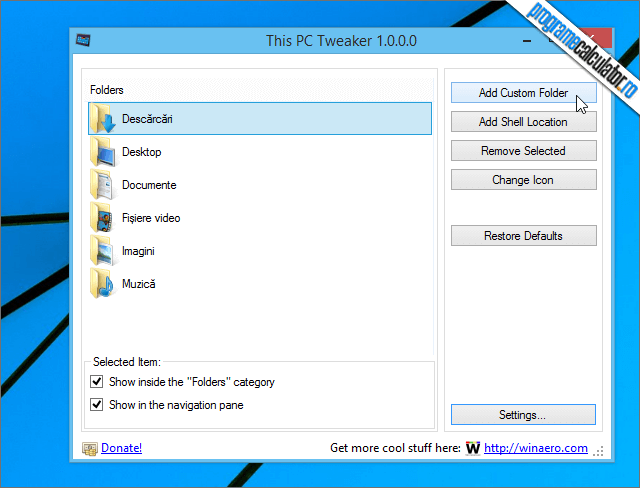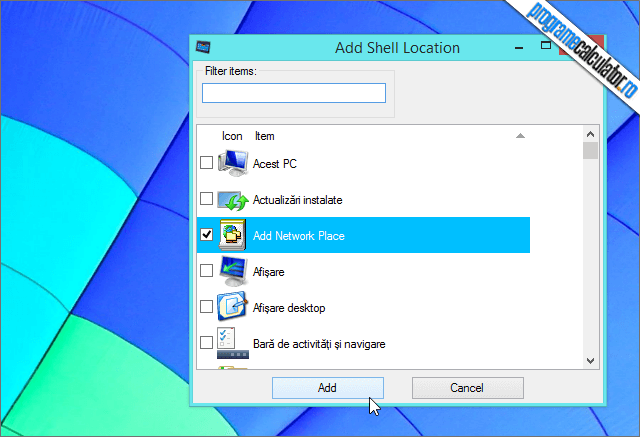Noua versiune Windows 8.1 a venit cu o nouă interfață Windows Explorer și cu o nouă denumire, Acest PC. Nu toți utilizatorii sunt mulțumiți de noul aspect din Computer/Acest PC, mai ales în cazul unor monitoare cu diagonala mică. Există o modalitate de a elimina componentele nedorite, sau de a adăuga altele, prin modificarea unor chei de registru, însă aceste trucuri nu sunt la îndemâna oricui.
This PC Tweaker este un mic utilitar ce ne ajută să rezolvăm aceste probleme. În noua versiune a utilitarului au fost eliminate opțiunile pentru panoul de navigare, din cauza unor probleme de stabilitate, dar adăugându-se suport și pentru Windows 7 și Windows 8.
După afirmația dezvoltatorului, Sergey Tkachenko, într-o versiune viitoare va fi reintegrată opțiunea de personalizare a panoului de navigare. Interfața utilitarului este foarte simplă, cuprinzând în partea dreaptă folderele implicite din Acest PC, iar în dreaptă, acțiunile ce se pot executa. Astfel, respectivele butoane reprezintă:
- Add Custom Folder -adăugarea oricărui folder în Acest PC alături de cele existente
- Add Shell Location -adăugarea unei locații implicite a sistemului de operare
- Remove Selected -eliminarea unui folder din Acest PC
- Change Icon -schimbarea pictogramei folderului respectiv
- Restore Defaults -restaurarea configurației implicite
Alături de opțiunea Add Shell Location, cele două opțiuni Selected Item vă oferă posibilitatea afișării elementului respectiv în categoria Foldere din Acest PC și/sau în panoul de navigare.
În principiu, schimbările efectuate vor avea efect imediat, însă poate fi nevoie de un restart al Windows Explorer sau logoff.